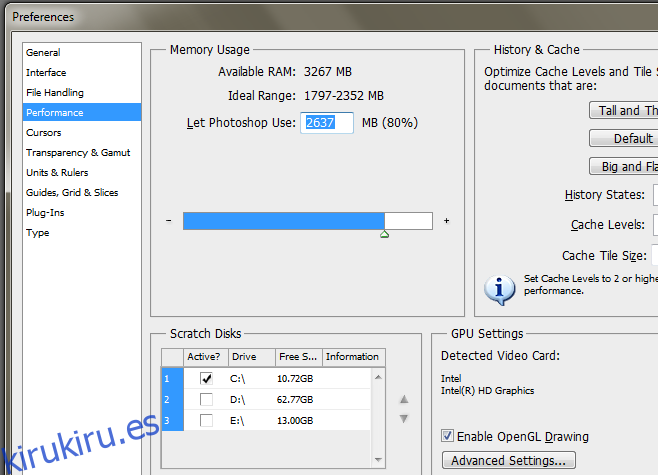Photoshop es una aplicación increíble, aunque compleja, para aprender. Las herramientas en sí mismas requieren tiempo para aprender y luego necesitas práctica. Donde aprender a usar todas las herramientas lleva bastante tiempo, lidiar con cualquier error que Photoshop le arroje es una tarea completamente diferente. Cuando alguien instala Photoshop en su sistema, se asume que el sistema es capaz de manejar la aplicación en términos de RAM y capacidades de procesador. Dicho esto, incluso si su sistema debería poder manejar Photoshop, es posible que reciba repetidamente el error ‘El disco de memoria virtual está lleno’ que le impide continuar trabajando en un archivo. Aquí se explica cómo deshacerse de él y qué hace que aparezca en primer lugar.
Disco de memoria virtual se refiere a la unidad en la que está instalado Photoshop. De forma predeterminada, solo usa esa unidad como «disco de memoria virtual». El disco de memoria virtual es lo que Photoshop utiliza como unidad virtual para compensar la RAM cuando se está agotando. Si tanto el disco de memoria virtual como la RAM resultan insuficientes para que la aplicación funcione, aparece el error «El disco de memoria virtual está lleno».
Para solucionar esto, necesita darle a Photoshop más RAM y / o más espacio en disco para trabajar. Abra Photoshop y vaya a Editar> Preferencias. En la ventana de Preferencias, vaya a la pestaña ‘Rendimiento’. Aquí puede permitir que Photoshop use más RAM en la sección ‘Uso de memoria’. De forma predeterminada, está configurado en 60%, pero puede darle más.
Esto requerirá que Photoshop use menos espacio en el disco de memoria virtual, pero no es garantía de que no volverá a ver el error del disco de memoria virtual. La verdadera solución es darle más espacio en el disco de memoria virtual. Notará una sección Scratch Disk justo debajo de Memory Usage donde, de forma predeterminada, solo se marcará una unidad. Simplemente permita que la aplicación use las otras particiones como discos de memoria virtual y es posible que nunca vuelva a ver el error.

Si no desea permitir que la aplicación use otras particiones de disco, considere hacer más grande la que usa. Es una solución mucho más compleja y si no sabe cómo combinar correctamente las unidades, puede terminar perdiendo archivos. El espacio que usa Photoshop no se usa permanentemente, por lo que no está perdiendo espacio en el disco. Personalmente, he experimentado que el error desaparece si a Photoshop se le dan más unidades para usar en discos de memoria virtual, incluso cuando no se le permitió usar más RAM.